Cómo mover columnas en Excel
¿Necesitas reorganizar rápidamente el orden visual de los datos en tu hoja de cálculo? Pues mover columnas en Excel es bastante fácil. Puedes usar la opción de arrastrar y colocar, cortar y pegar, o algunas otras opciones. En este artículo te explicamos cómo puedes hacerlo fácilmente.
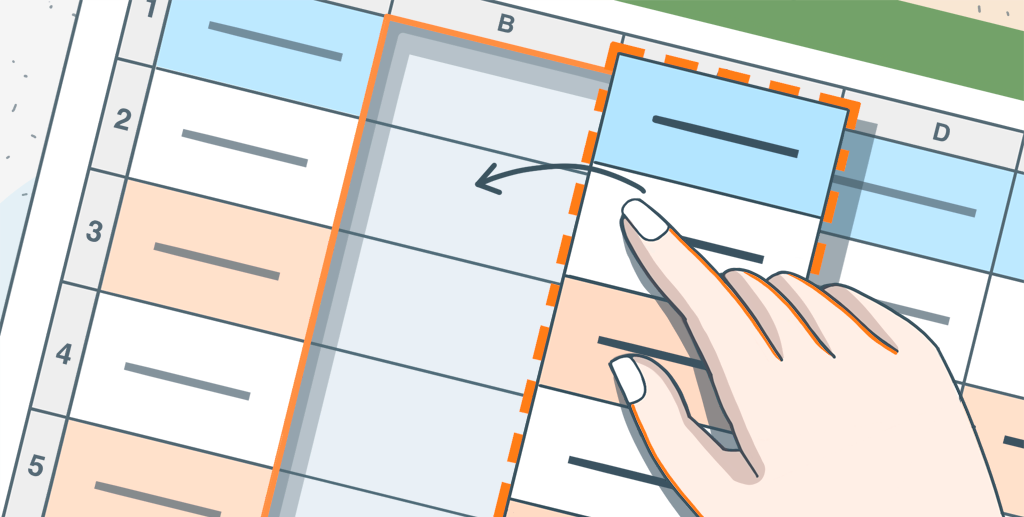
Cómo mover columnas en Excel y por qué
Si utilizas a menudo las hojas de cálculo para recopilar datos y realizar cálculos, probablemente sepas que la disposición de la estructura es un factor importante para su legibilidad y comodidad. Por eso, a veces necesitas mejorar tus hojas de cálculo moviendo las columnas para reorganizar su orden de una forma más lógica.
Introducir manualmente los datos en una columna desde otra puede ser una solución adecuada solo si incluye pocas celdas, pero este método no será apropiado para tablas más grandes.
También puede ser necesario intercambiar varias columnas para mostrar sus datos lado a lado. Puedes intentar ocultar las columnas adyacentes durante un tiempo, pero no siempre es la mejor solución, ya que puede que también necesites ver esos datos.
Por eso, vamos a explorar varios métodos fáciles de mover una columna en Excel usando el editor de hojas de cálculo ONLYOFFICE.
1. Arrastra columnas en Excel
La opción de arrastrar y colocar es cómoda, sencilla y requiere un esfuerzo mínimo.
Para mover el contenido de una columna (o varias):
- Selecciónalo haciendo clic en el encabezado alfabético.
- Mantén pulsado el botón izquierdo del ratón.
- Arrástralo y colócalo en la posición deseada dentro de la hoja de cálculo.
También puedes hacer lo mismo con una fila (o varias filas) haciendo clic en su número.

2. Corta y pega
Otra forma de mover una columna en Excel es cortarla y pegarla.
- Selecciona toda la columna haciendo clic en su encabezado.
- Elige la opción Cortar del menú contextual.
- Pega la columna cortada en la ubicación deseada dentro de tu hoja de cálculo.

Ojo: el método de cortar y pegar solamente sirve para una columna y no permite mover varias a la vez. En su lugar, puedes aplicar las acciones de copiar, pegar y eliminar.
3. Método alternativo: macros
Si eres es un usuario experimentado, puedes intentar crear una macro para mover columnas en Excel. Consulta los ejemplos de macros y el curso gratis sobre el uso de macros en ONLYOFFICE para inspirarte.
Mueve columnas en tus hojas de cálculo online al crear una cuenta gratuita de ONLYOFFICE DocSpace o al descargar una aplicación de escritorio gratuita para tu Windows, Linux o Mac:
EMPEZAR EN LA NUBE APP DE ESCRITORIO
Descubre las novedades de ONLYOFFICE Docs v7.5:
Crea tu cuenta gratuita de ONLYOFFICE
Visualiza, edita y colabora en documentos, hojas, diapositivas, formularios y archivos PDF en línea.


